Cho dù bạn đang về nhà vào dịp lễ hay đi càng xa càng tốt, ứng dụng Waze có thể giúp bạn đến đó với ít lưu lượng truy cập và rắc rối nhất. Để tận dụng tối đa ứng dụng điều hướng có tính năng cộng đồng, tôi sẽ trình bày các mẹo sau.
1. Tìm thời điểm tốt nhất để rời đi
Waze có thể cho bạn biết chuyến đi của bạn sẽ bị ảnh hưởng như thế nào bởi giao thông dựa trên thời gian khởi hành của bạn. Sau khi cắm điểm đến của bạn, chạm vào Đi sau và bạn có thể cuộn xuống để xem thời gian lái xe bị ảnh hưởng bởi thời gian bạn muốn đến. Thực hiện lựa chọn của bạn, nhấn Save và Waze sẽ cảnh báo bạn khi đến lúc rời đi. Bạn cũng có thể sử dụng tính năng này bằng cách nhấn vào Ổ đĩa có kế hoạch trên bảng tìm kiếm.

2. Chọn tuyến đường tốt nhất
Sau khi bạn cắm điểm đến, Waze sẽ chọn tuyến đường tốt nhất cho bạn nhưng có những lựa chọn thay thế. Nhấn vào nút Tuyến đường và bạn sẽ thấy các tuyến đường khác bạn có thể đi. Trên giao diện Danh sách, bạn có thể thấy nếu có tai nạn giao thông, xây dựng hoặc cảnh sát. Trên chế độ xem Bản đồ, bạn có thể thấy tuyến đường khác nhau như thế nào. Làm cho bạn lựa chọn và nhấn Đi để có được đi.

3. Thêm một điểm dừng
Nếu bạn cần làm một điểm dừng chân để xăng, cà phê hoặc chỗ ở, Waze có thể giúp bạn tìm thấy nó nhanh chóng. Nhấn vào thanh trạng thái ở dưới cùng của bản đồ và sau đó nhấn Thêm điểm dừng để tìm kiếm gas, thực phẩm, cà phê và các danh mục khác. Tìm kiếm trạm xăng đặc biệt hữu ích vì Waze cho bạn biết mỗi trạm xăng cách tuyến đường của bạn bao nhiêu phút và giá hiện tại nó đang tính cho xăng. Từ bảng điều khiển Trạm xăng, chạm vào biểu tượng bánh răng ở phía trên bên phải để sắp xếp theo giá, khoảng cách hoặc nhãn hiệu. Và nếu bạn là thành viên mang thẻ thưởng của một trạm cụ thể, hãy truy cập Cài đặt> Trạm xăng & giá và đặt trạm Ưu tiên của bạn. Bạn cũng có thể đặt loại khí ưa thích, rất hữu ích nếu bạn lái xe diesel.

4. Gửi ETA
Muộn? Sau đó cho mẹ hoặc bạn bè của bạn biết để họ không bắt đầu lo lắng. Nhấn vào thanh trạng thái ở dưới cùng của bản đồ và sau đó nhấn Gửi ETA để tắt văn bản hoặc email với thời gian đến của bạn cùng với một liên kết sẽ cho phép ai đó theo dõi ổ đĩa của bạn trong thời gian thực.

5. Sử dụng chỉ đường bằng giọng nói và tắt màn hình
Waze có thể ngốn hết pin điện thoại của bạn, vì vậy hãy chắc chắn rằng bạn tắt điện thoại và sử dụng các hướng dẫn bằng giọng nói mà Waze cung cấp khi lập bản đồ cho bạn. Nó sẽ tiết kiệm pin và cuộc sống của con người. Ngay cả khi bạn cắm điện thoại để sạc điện trong khi lái xe, bạn vẫn nên để mắt trên đường và sử dụng tai để chỉ đường.
6. Sử dụng giọng nói của riêng bạn
Nếu bạn đi tới Cài đặt> Âm thanh & giọng nói> Chỉ đường bằng giọng nói, bạn có thể chọn từ nhiều lựa chọn giọng nói và ngôn ngữ, nhưng bạn cũng có thể ghi lại giọng nói của mình để điều hướng Waze.

7. Dọn dẹp bản đồ
Waze ném rất nhiều vào bạn trên bản đồ của nó, từ cảnh sát, máy quay tốc độ và các Wazers khác cho đến các vụ tai nạn, kẹt xe và xây dựng đường. Bạn có thể đơn giản hóa bản đồ bằng cách đi tới Cài đặt> Hiển thị & bản đồ> Chi tiết trên bản đồ và tắt các tính năng bạn không muốn xuất hiện trên bản đồ của mình.

8. Xem tốc độ của bạn
Theo mặc định, Waze sẽ cảnh báo bạn khi bạn đang tăng tốc, nhưng tôi cho rằng chính quyền cung cấp cho bạn khoảng 10 mph trước khi họ nghĩ về việc kéo bạn qua. Chuyển đến Cài đặt> Đồng hồ tốc độ> Khi nào sẽ hiển thị cảnh báo và bạn có thể thay đổi nó từ Ở giới hạn tốc độ thành 10 MPH trên giới hạn tốc độ hoặc bộ đệm lớn hơn hoặc nhỏ hơn. Bạn cũng có thể đặt nó theo tỷ lệ phần trăm. (Nếu bạn đang ở trên hệ thống số liệu, bạn có thể đặt đơn vị đo thành km trong Cài đặt> Chung .)

9. Đồng bộ hóa lịch và danh bạ
Đây là một lý do tốt để thêm địa chỉ cho các số liên lạc bạn đã lưu trên điện thoại. Nếu bạn đồng bộ hóa danh bạ của mình với Waze, thì bạn chỉ cần nhập tên và Waze sẽ ánh xạ bạn đến đó. Trên iPhone ($ 930 tại Amazon) hoặc điện thoại Android, hãy đi tới Cài đặt> Waze và chuyển đổi trên Danh bạ để cho phép truy cập Waze. Bạn cũng có thể chuyển đổi Lịch để cho phép Waze ánh xạ bạn đến các cuộc hẹn sắp tới.
Đọc thêm: 14 mẹo và thủ thuật trên Google Maps







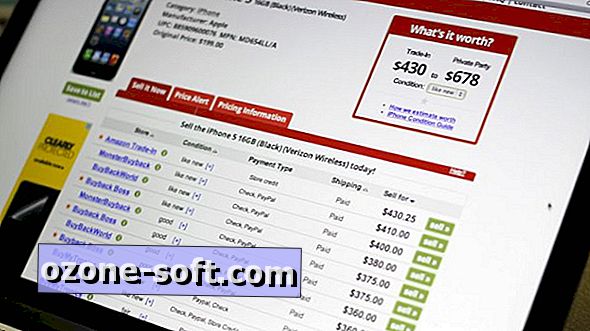





Để LạI Bình LuậN CủA BạN